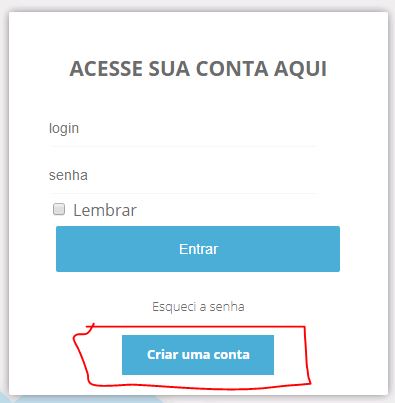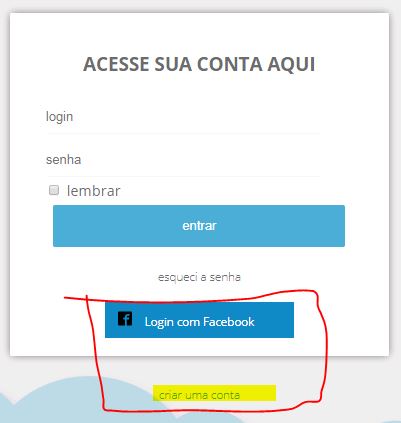Saudações comunidade! 
Preparei esse pequeno tutorial para ajudar aqueles que desejam implementar uma nova instância do Openredu customizada. Confiram abaixo as principais alterações que devem ser realizadas para deixar sua aplicação do jeito que desejar! 
- Tela de login:
-
Remoção do slogan do Openredu
Para remover o slogan do Openredu e substituí-lo por outro desejado, deve-se seguir os seguintes passos:
Passo 1: Ir em app/assets e inserir a nova logo no formato desejado (png, jpeg, svg,etc).
Passo 2: Ir em app/views/base/site_index.html.erb e substituir o parâmetro de image_tag (linha 6) pelo nome do arquivo da nova logo. -
Substituir descrição da plataforma
Ir em app/views/base/site_index.html.erb e substituir a descrição (linha 10) pela desejada. -
Remoção do rodapé
Ir em app/views/base/site_index.html.erb e remover a tag footer (linhas 29-93).
- Home do usuário:
-
Alterar logo da barra de navegação
Ir em shared/_nav_global.html.erb e substituir a linha 9 por:
<%= link_to “#{image_tag(“NomeDoArquivo.formato”)}”.html_safe, application_path, :class => “nav-global-brand text-replacement”, :title => Redu::Application.config.name%>
Lembrando que pode-se criar uma nova classe em CSS para deixar a logo com os estilos desejados! Basta substituir o parâmetro de :class pelo nome da classe criada.
-
Remoção da seção "Aplicativos"
Ir em app/helpers/navigation_helper.rb e remover as linhas 51 e 52. -
Edição do footer
Ir em app/views/shared/_footer.html.erb e editar o arquivo html conforme desejado. -
Remoção do footer
Ir em app/views/layouts/new_application.html.erb e remover a div com a classe “footer-sticky” (linhas 25-27) e o render para “shared/footer” (linha 29).
- Configurações gerais:
-
Substituir nome, tagline, descrição, e-mail de contato e path da aplicação
Ir em config/application.rb e substituir o conteúdo das variáveis nas linhas 62-66 pelos dados da sua aplicação. Caso deseje, você também pode realizar outras mudanças nas configurações presentes no arquivo application.rb. -
Configurações do ambiente, domínio da aplicação, páginas/serviços adicionais, etc.
Ir em .env.development e substituir o conteúdo das variáveis que deseja alterar pelas informações da sua aplicação.
Qualquer dúvida estarei a disposição! Lembrando que as linhas de código referenciadas no tutorial correspondem a atual instância do Openredu (1.1.12.3.0). Caso esteja utilizando uma versão anterior e encontrar alterações nos arquivos mencionados, só mandar uma mensagem que resolveremos rapidamente! 
Sugestões de customização? Deixe nos comentários!
Atenciosamente,
Ricardo Fagundes.